Elektrooniline digitaalallkiri Kuidas luua, kuidas kasutada

- 2300
- 218
- David Willms
Digitaalajastu - nii paljud helistavad 21. sajandile. Tõepoolest, digitaaltehnoloogiaid tungitakse sõna otseses mõttes kõigis eluvaldkondades, alustades nutikatest kelladest ja külmikutest ning lõpetades vahetuse nihkega veebirežiimis. Paljud riigi ja elanikkonna suhetega seotud funktsioonid omandavad järk -järgult ka digitaalse vormingu, näiteks elektroonilise digitaalse allkirja sissetoomise vormis dokumendihaldusesse. Paljud venelased, üksikisikud ja ettevõtjad kasutavad juba aktiivselt ED -sid, kuid suurem osa sellest fraasist ei räägi millestki. See artikkel on neile mõeldud.

Mis on EDS
Dokumendihalduse ümberasustamine võrku tekitas uusi probleeme, nende hulgas oli üks olulisemaid tavapäraste allkirjade ja templite võimalusi, kui neid pole paberil, vaid digitaalsel.
Selle võimaluse välistamiseks töötati välja elektrooniline digitaalallkiri - usaldusväärselt krüptitud digitaalne kood, mis sisaldab andmeid EDS -i omaniku kohta. Selline tööriist võimaldab teil tagada, et allkirjastatud dokument ei sisalda muudatusi pärast seda, kui see on kaitstud elektroonilise allkirjaga. Venemaal saab EDS -i väljastada üksikisikutele ja juriidilistele isikutele. Mõelge, mis on selle uuenduse kasuks:
- Juriidiliste isikute jaoks - töövoo lihtsustamine;
- kõrgematele ja reguleerivatele asutustele aruandluse edastamiseks kulutatud ettevõtete vähendamine;
- võimalus osaleda pakkumistel, sealhulgas riigis, pakkumistes;
- saab kasutada arbitraažikohtus;
- Üksikisikud saavad täieliku juurdepääsu avalike teenuste portaalile (ilma EDS -i olemasoluta on nende võimalused piiratud).
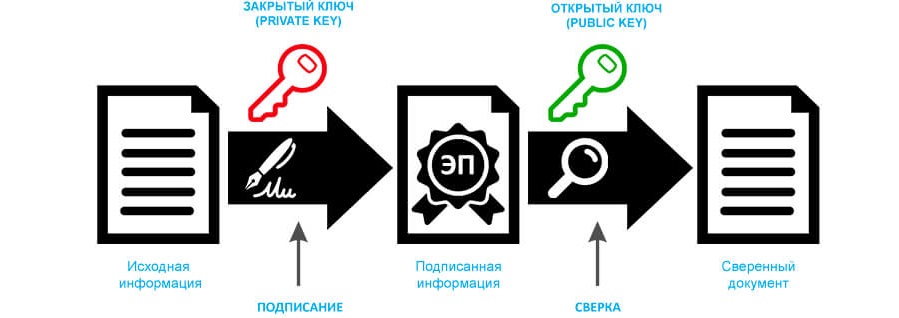
Digitaalse allkirja moodustamisel kasutatakse keerulisi ja usaldusväärseid krüptograafilisi meetodeid, mis välistavad häkkimise andmed.
Dokumendis näeb elektrooniline allkiri välja nagu teatud sümbolite jada, mis vastab klahvi EDP sertifikaadile. Võimalik on ka graafilise pildiga templi kujul, millel on ka digitaalse sertifikaadi omaniku allkiri. Eelistatav on kasutada EDS -i, mis on visuaalselt nähtamatu, kuid see suudab kindlaks teha ja ära tunda sobiv tarkvara.
Elektroonilise signatuuri tüübid
Niisiis, saime teada, et elektrooniline allkiri on fail, milles kogu vajalik teave sertifikaadi omaniku kohta salvestatakse krüptitud kujul.
Sellel allkirjal on kaks sorti: lihtne ja täiustatud.
Lihtsat digitaalallkirja mõistetakse andmete kogumina, milles teave, mis kinnitab allkirjaomaniku identiteeti krüptitud, saab seda kasutada piiratud juhtudel, peamiselt ettevõtte sisedokumentide juhtimise dokumentide külastamiseks. Sarnast allkirja saab moodustada iseseisvalt, näiteks MS Word/Exceli pakettides.

Laiemaid võimalusi pakub täiustatud EDS, mis omakorda jaguneb lihttööks ja kvalifitseeritud.
Esimene variant sisaldab andmeid sertifikaadi omaniku kohta, mis on krüptitud usaldusväärsemalt, nii et kasutamise ulatus laieneb. Näiteks osaleda pakkumistel või töötada vastaspooltega. See allkiri annab võimaluse jälgida sisestatud dokumendi olekut pärast selle allkirjastamist.
Sellegipoolest on kvalifitseeritud EDS -il kõige täielikumad volitused, see on vajalik enamiku toimingute tegemiseks.
Kuidas teha üksikisikuna lihtsat digitaalset allkirja
Lihtsaim tasuta meetod on MS Word -tekstiprotsessori kasutamine. See allkiri võimaldab teil kinnitada selles toimetajas loodud ettevõtte dokumente.
Mõelge samm -by -STEP algoritmile, kuidas luua IP -i jaoks elektroonilist allkirja Wordis:
- Pange kursor asendisse, kus teie allkiri peaks olema;
- Klõpsake vahekaarti „Sisesta”, valige üksus „Signature Sthe”;
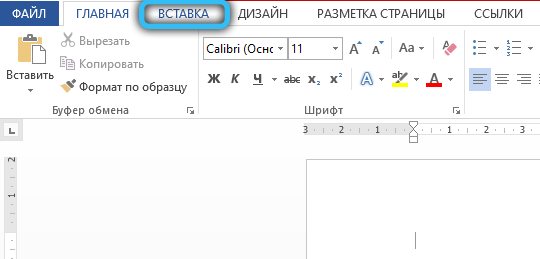
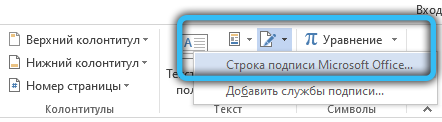
- Täitke aknas ilmunud kuju;
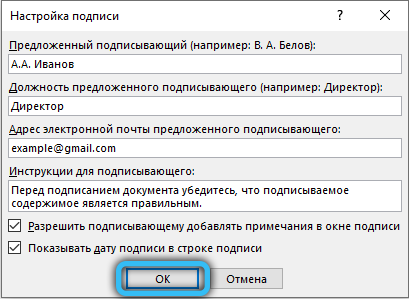
- Pärast OK vajutamist ilmub kursori juurde allkirjaga aken, mille asemel on rist;
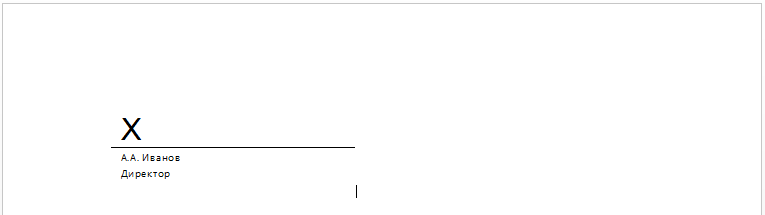
- Selle saab jätta või saate selle muuta graafiliseks pildiks (näiteks oma faksiga).
Pange tähele, et lihtsate EDS -i kasutamine on piiratud sisedokumentide haldamisega, kuna see ei kaitse allkirjastatud dokumenti võimaluse eest teha volitamata muudatusi.
Kuidas teha täiustatud kvalifitseeritud CP
Kui soovite, et teil oleks täielik digitaalne allkiri, siis see ei tööta selle ise tegemiseks. Seda teevad spetsiaalsed organisatsioonid, millel on sobivad sertifikaadid. Sarnaseid teenuseid pakuvad pangandusasutused, raamatupidamisteenuseid pakkuvad ettevõtted, ettevõtjate teeninduskeskused jne. P.
Täieliku elektroonilise allkirja saamiseks peate ühendust võtma ühe neist keskustest. Siin on mõned näpunäited selle tasulise protseduuri lihtsustamiseks ja vähendamiseks:
- Hinnake erinevate ettevõtete teenuse kulusid, see võib varieeruda väga laias valikus, ehkki sertifikaat ise on võimete osas sama;
- Ärge nõustuge pakkumistega, mis ei sisaldu teenuse põhikuludesse - paljud suured ettevõtted pakuvad näiteks tarkvara viljaliha sisestust, mis on tasuta arvutis installimiseks saadaval;
- Uurige spetsialist, kuidas saate EDS -i kasutada, millist tarkvara selle jaoks on vaja. Tavaliselt on lisaks sertifikaadile endale installitud pakett "Crypto Pro" või sarnane, lisaks sertifikaadile endale ka.
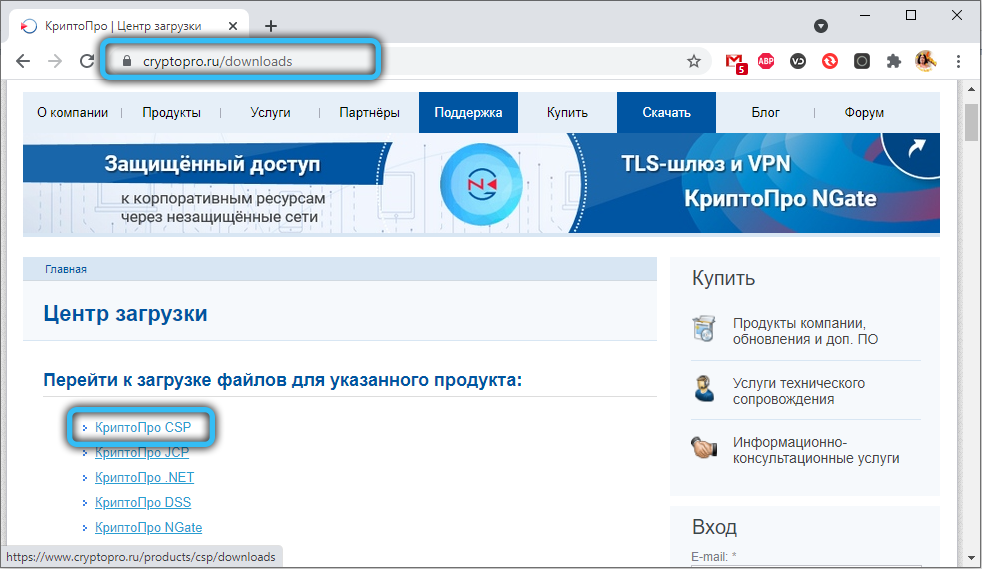
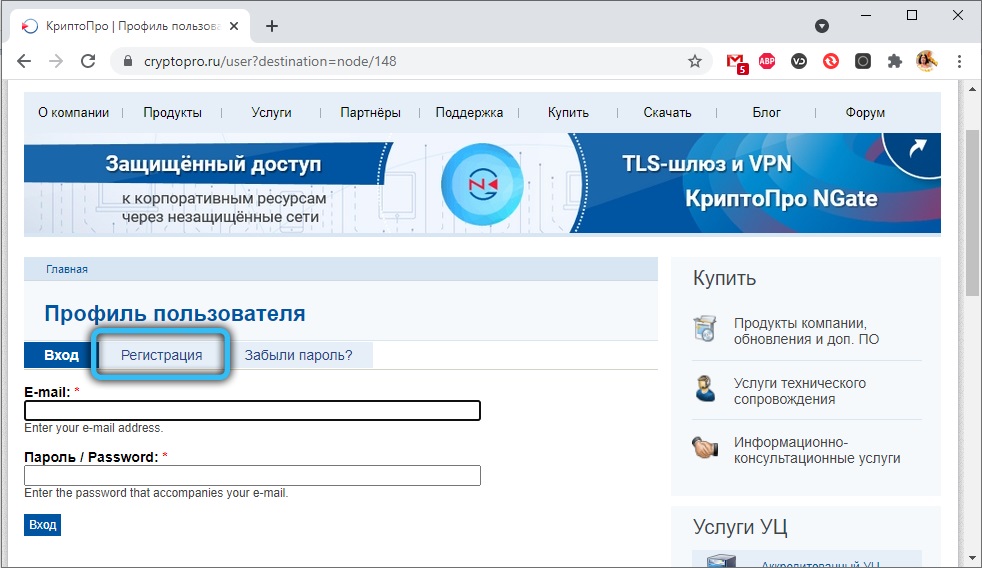
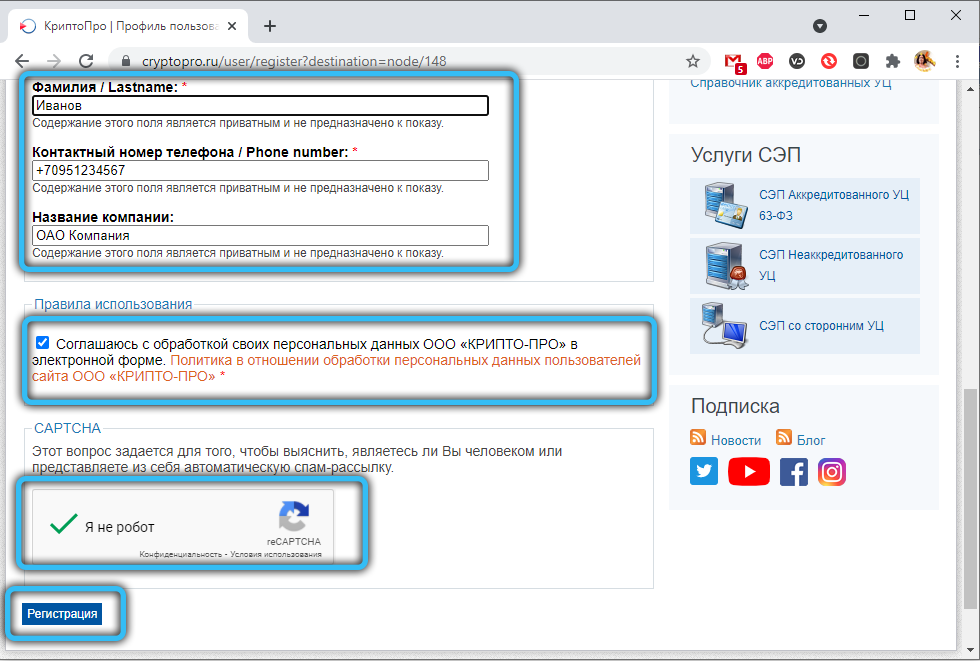
Pange tähele, et hoolimata sellest, kus te väljastasite elektroonilise allkirja, saab seda kasutada avalike teenuste veebisaidil, maksus ja üldiselt kõikjal, kus iganes vaja on. Reeglina võtab pärast vajalike dokumentide korraldamist (tina, pass, nuusutamine) EDP iseenesest mitte rohkem kui tund aega. Lõpetatud krüptitud fail koos sertifikaadiga on esitatud Flash -vedajaga. Allkirja kehtivuse periood - 1 aasta.
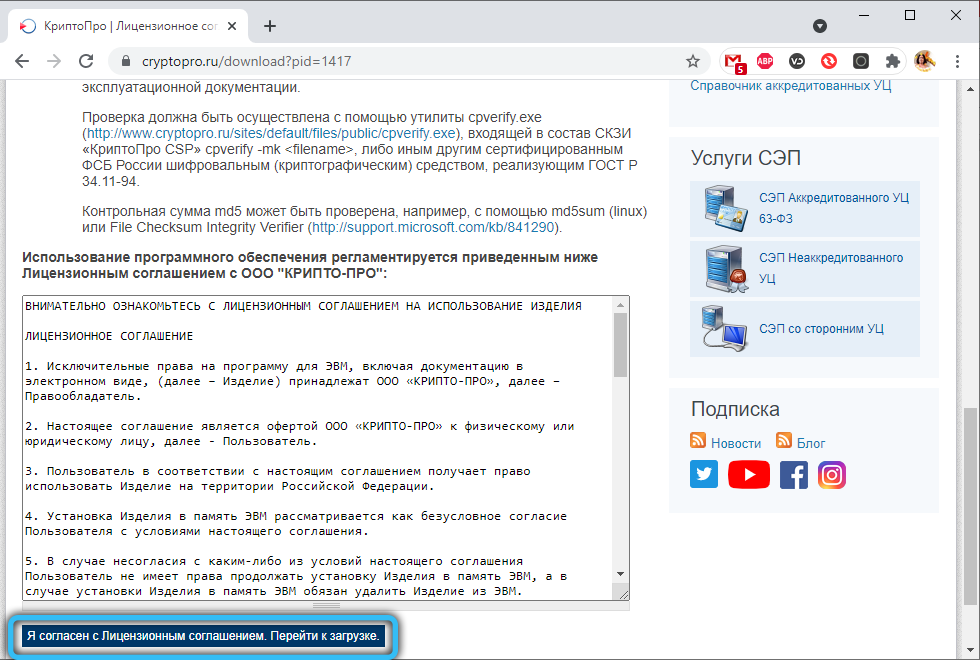
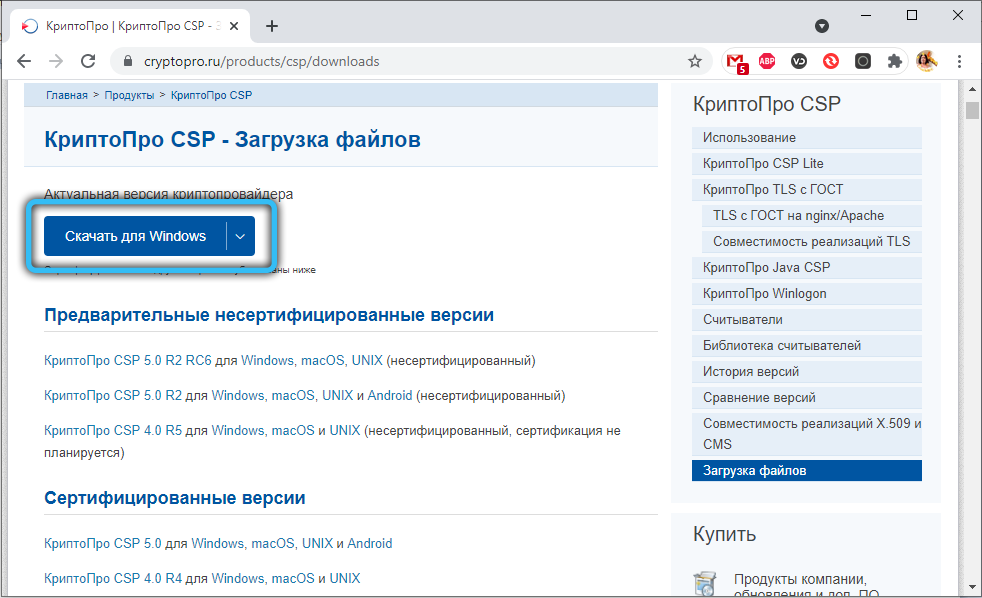
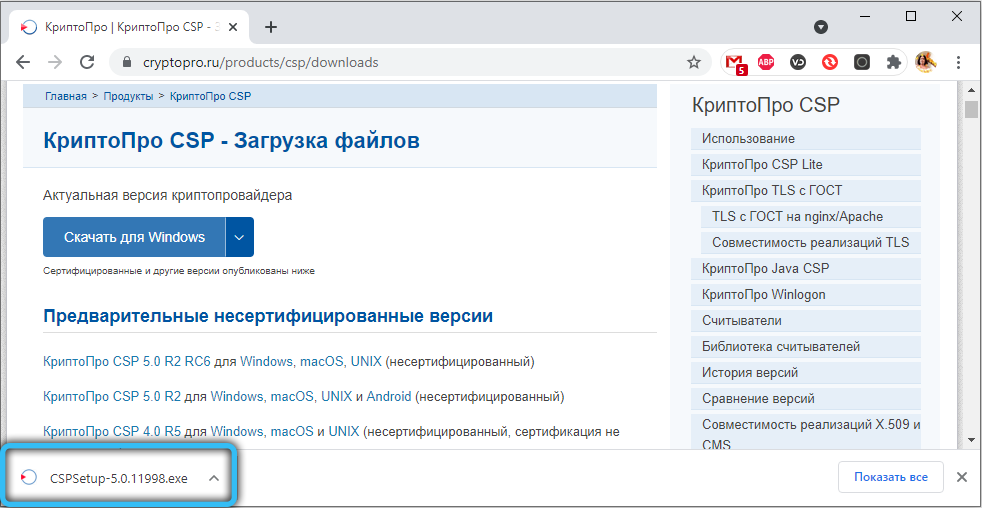
Kuidas EDS -i kasutada
Elektrooniline dokumendihaldus hõlmab erinevate vormingute testfailide kasutamist - PDF, TXT, DOC, RTF. Ja need on ette valmistatud vastavates programmides. Neile saab tagada digitaalse allkirjaga erineval viisil, sealhulgas spetsialiseeritud tarkvara kasutamine. Mõelge neist kõige levinumale.
Kuidas panna täiustatud elektrooniline allkiri Wordi dokumendisse
Oleme juba kaalunud toimetaja enda võimalusi selles suunas ja pidage meeles, et Wordis loodud allkiri ei anna krüptograafilise kaitse nõutavat taset, mistõttu dokumendi õigusjõud on tühine. Kvalifitseeritud EDP kinnitamiseks peate Cryptopro Office'i allkirjaprogrammi arvutisse alla laadima ja installima.
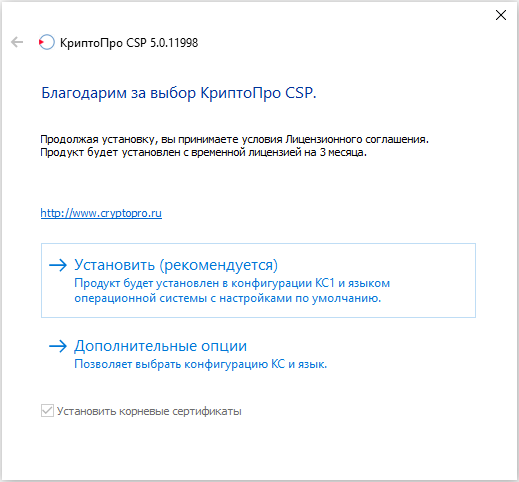
Mõelge EDS -i MS Wordile panemiseks samm -by -STEP algoritmi:
- Klõpsake vahekaardil "Fail", pärast seda menüü "teave";
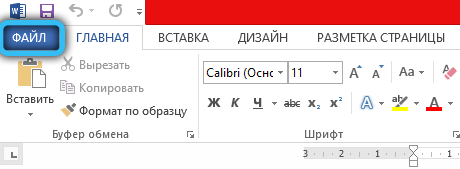
- Klõpsates vahekaardil "Dokumendi kaitse". Sellise valiku puudumine tähendab, et te pole programmi korralikult loonud;
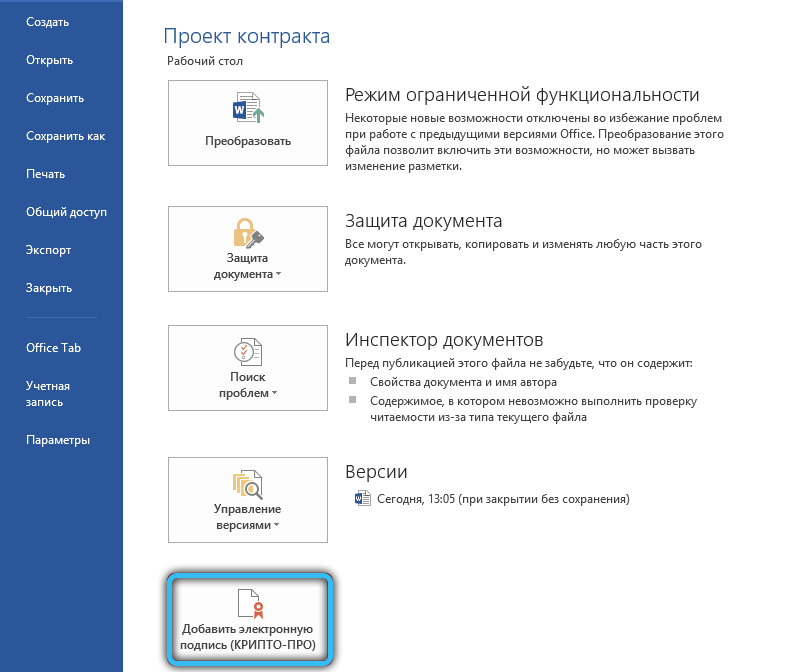
- Avatud aknas pakutakse teile allkirja kinnitamise eesmärki, mida pole vaja maha panna;
- Järgmisena peate valima EDS ja klõpsama nuppu "Sign";
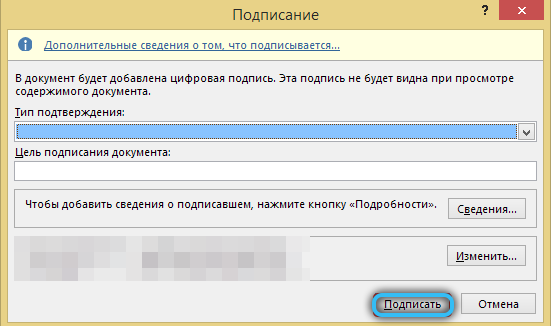
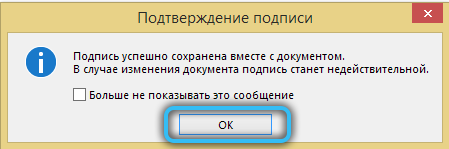
- Selle tulemusel moodustatakse vastav kirje vahekaardil „Teave” (et dokumendi kinnitab EDP).
Ja veel üks nüanss. Teie dokumenti on vaja kontrollida EDS -i olemasolu ainult versiooni toimetaja poolt, mis pole madalam kui see, milles see loodi.
Kuidas allkirjastada PDF -dokumenti
See failivorming luuakse tavaliselt Adobe Readeri paketis ja täiustatud kvalifitseeritud allkirja kinnitamine nõuab sarnast toimingut - CryptoPro programmi PDF -i installimist (tasuta demoversioon või osta litsents).
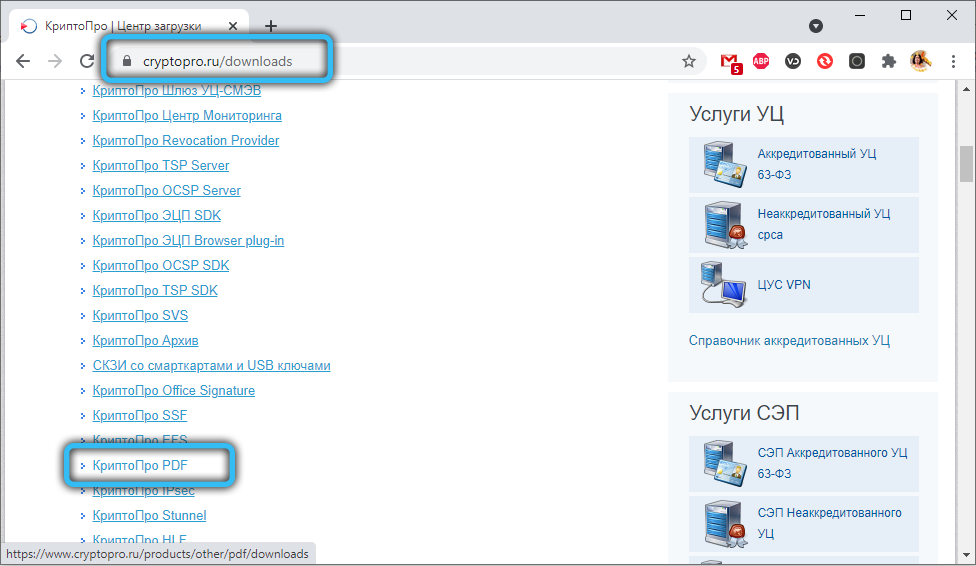
Edasised sammud on järgmised:
- Käivitage akrobatreader, klõpsake CTRL+K kombinatsiooni (või kasutage menüüpunkte "Redigeerimine/installimine/allkiri/loomine ja kujundus/rohkem");
- Klõpsake vahekaardil "Vaikimisi allkirjastamise meetod" klõpsake nuppu "CryptoPro PDF";
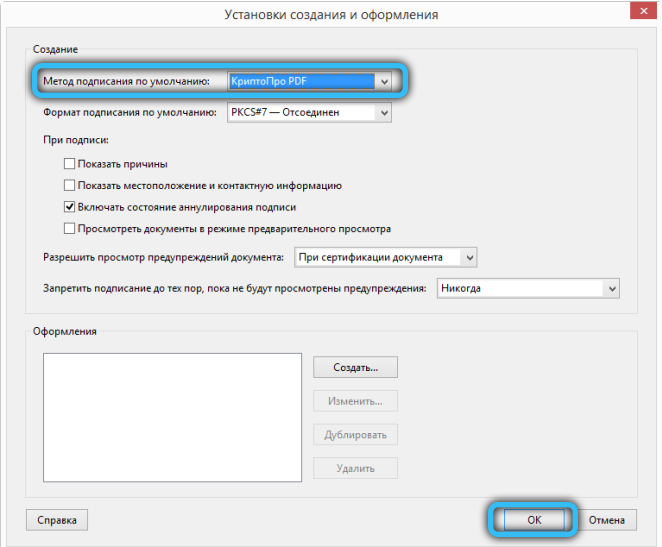
- Avame oma dokumendi PDF -i laiendusega, paremas aknas valime üksuse "Täitke ja allkirjastage", klõpsame vahekaardil "Täiendavad tööriistad" ja seejärel nupul "Sertifikaadid";
- Selle tulemusel ilmub nupp "Digitaalne allkiri". Klõpsake, valige dokumendi jaotis, mis nõuab EDS -i, klõpsake nuppu OK.
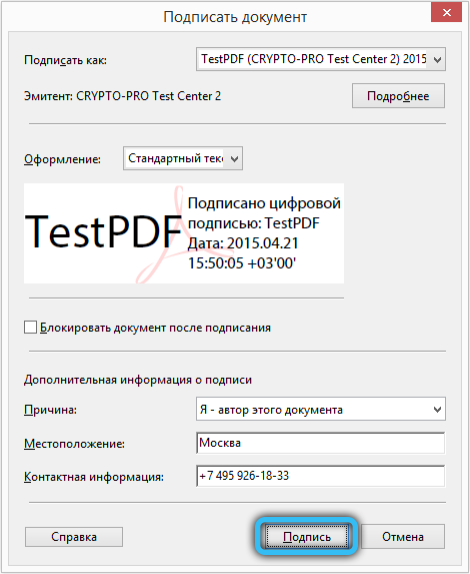
Dokumentide allkirjastamine elektroonilise krüptopri allkirja abil
Ülaltoodud pistikprogrammide kasutamine dokumentide allkirjastamiseks on üks puudus: need pole universaalsed ega pruugi töötada programmi teatud versiooniga, olgu see siis Wordi või Acrobati lugeja. Parem on kasutada spetsialiseeritud tarkvara, näiteks krüptopriprogrammi. Tegevuste üksikasjalik algoritm:
- Laadime CryptoPR -i uusima versiooni ametlikule veebisaidile (tasuta prooviversioon, mille kehtivus on kolm kuud, mille järel on vaja litsentsi omandamist);
- Installimise ajal installib pistikprogramm täiendavaid mooduleid ja draivereid, peate nende turuletoomise kinnitama;
- Pärast installimist lisage meie digitaalne allkiri kausta "Usaldusväärne" (asub "konsooli juure" kataloogis) ja "isiklik";
- Installige brauseri pistikprogramm (tasuta) CryptoPro brauserplug-in;
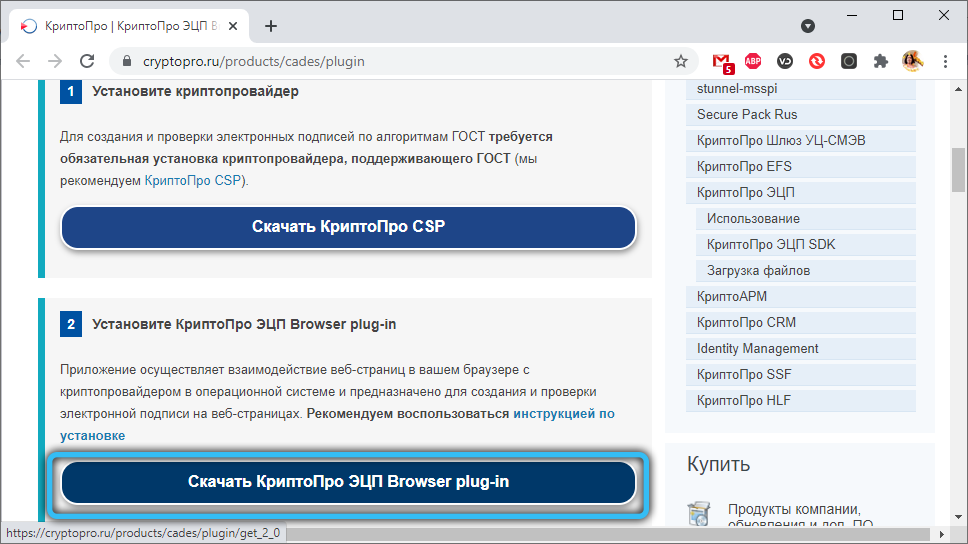
- Krüptograafilise teabe edastamise kanalite suunamiseks laadige alla spetsiaalne laiend;
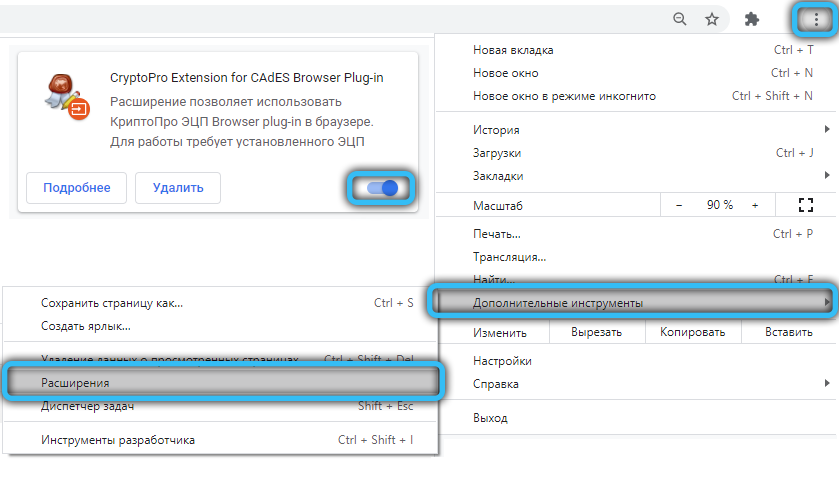
- Lisage need kanalid Brandmauerisse usaldusväärsete loendisse;
- Teeme saidid, millel teie ED -d on vajalikud usaldusväärsete sõlmede loendis.
Pärast selliste ettevalmistavate toimingute tegemist on ED -de panemine Word oluliselt lihtsustatud - peate klõpsama nuppu "Lisage digitaalne allkiri", valige olemasolev sertifikaat ja panema allkirja maha.
Kuidas kasutada elektroonilist allkirja koos välk kandjaga
Sertifitseeritud sertifitseeritud keskused, mis pakuvad EDS -i väljaandmisteenust. Need ei ole tavalised välkmängud, vaid niinimetatud USB-tokenid. Neist kõige kaitstud sort on "Rutken 2.0 " - peamiselt kasutatakse neid EDP salvestamiseks.

Plekskivimi kasutamiseks digitaalse sertifikaadi kandjana on vaja uusimat versiooni Cryptopro tassi olemasolu.
Kiitusmeetmed EDS -i saamisel
Fail, mis sisaldab teavet allkirjaomaniku enda kohta, on krüptitud nii usaldusväärselt, et seda on peaaegu võimatu häkkida. Seetõttu ei saa te oma digitaalallkirja võltsida. Kuid petturid kasutavad teist skeemi - lihtsalt varastage allkiri või võltsdokumendid.
Selliste riskide vältimiseks soovitame teil kuulata järgmisi näpunäiteid:
- Ärge edastage ED -sid teistele töötajatele ühegi ettekäände alusel. Neil on võimalus allkirjastada teie nime all dokumendid ja te ei saa tõestada, et autor pole teie;
- Kui teie ettevõtte töötaja lahkub, võtke kindlasti tagasi oma tunnistuse, et tal poleks kiusatust kasutada EDS -i ebasoodsatel eesmärkidel;
- Juurdepääs arvutile ja sümbole, millele teie allkiri salvestatakse, tuleb olla parooliga kaitstud;
- Installige arvutisse viirusetõrje: on spiooniprogramme, mis varastavad krüpto allkirjaga faile;
- Kui liigute vajadusel töötavast arvutist, blokeerige see ohtliku pretsedendi vältimiseks.
Ja veel üks punkt, et paljusid puudusi ei salvestata teie passi ja muude dokumentide arvutina, mis on vajalik EDP väljastamiseks. Kui ründajad neid vangistavad, saavad nad teie nimel tehtud allkirja.

